¿Cómo utilizar KWGT para crear mis propios widgets de pantalla de inicio?
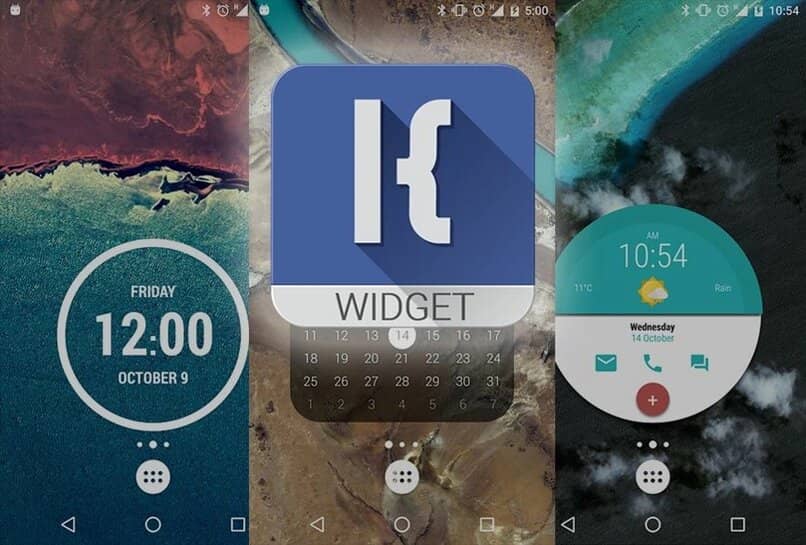
Personalizar la pantalla de inicio, es algo que a todos nos gusta hacer. Para ello, la web nos ofrece múltiples aplicaciones que podemos usar. Hoy queremos hablarles sobre KWGT, la cual es considerada la aplicación más completa para personalizar las pantallas de inicios en los móviles Android. Sigue con nosotros y aprende cómo usarla.
- ¿Dónde puedes descargar KWGT Kustom Widget Maker para tu celular móvil?
- ¿Qué debes hacer para acceder y editar los widgets prefabricados de KWGT?
- ¿De qué forma puedes crear tu propio widget desde cero con KWGT?
- ¿Cuáles son los pasos para agregar un widget de KWGT en tu pantalla de inicio Android?
- ¿Cómo compartir tus widgets con otros amigos o en una tienda de aplicaciones?
¿Dónde puedes descargar KWGT Kustom Widget Maker para tu celular móvil?
La aplicación KWGT Kustom Widget, la podemos conseguir desde la Google Play Store. Hay que reconocer que es algo complicada de usar por las configuraciones. Sin embargo, una vez que te familiarices con su interfaz, se te hará fácil usar.
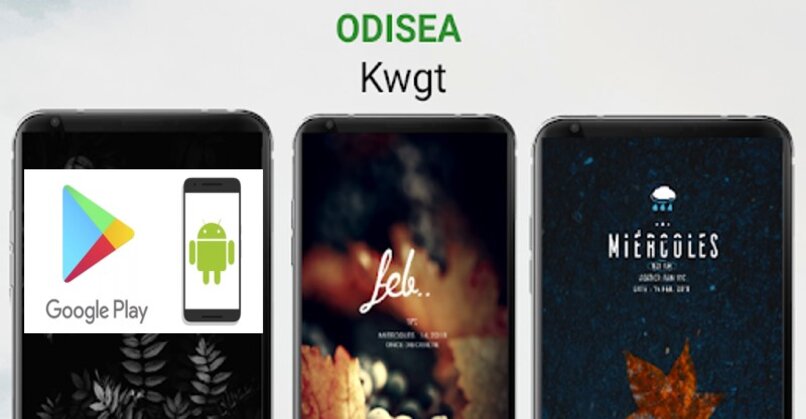
Esta aplicación se presenta en diferentes paquetes que pueden ser gratis o pagos. Dentro de estos paquetes podemos mencionar:
- Huk kwgt: Tiene estilo minimalista y exagerados, los cuales están basados en textos.
- Odisea KWGT: Cuenta con más de cien impresionantes widgets y se caracteriza por sus colores degradados.
- Pixxy KWGT: Este es un paquete pago cuyos widgets están basados en tarjetas con colores brillantes muy atractivos.
- KWGT adornado: Cuenta con una gran variedad de widgets ultra minimalistas.
- Exquigets para KWGT: Este paquete proporciona widgets para una configuración funcional pero elegante.
- Interfaz de usuario moderna para KWGT: Presenta un grupo widgets planos con bordes redondeados.
- Fiesta KWGT: Cuenta con 120 hermosos widgets, que se pueden utilizar para reemplazar la pantalla de inicio.
- Andrómeda para KWGT: Paquete gratuito que contiene 62 Widgets, que siguen el estilo materialista de Google.
- Foxie para KWGT: Es uno de los paquetes más nuevos, contiene widgets con estilo minimalista y diseño de tarjetas.
¿Qué debes hacer para acceder y editar los widgets prefabricados de KWGT?
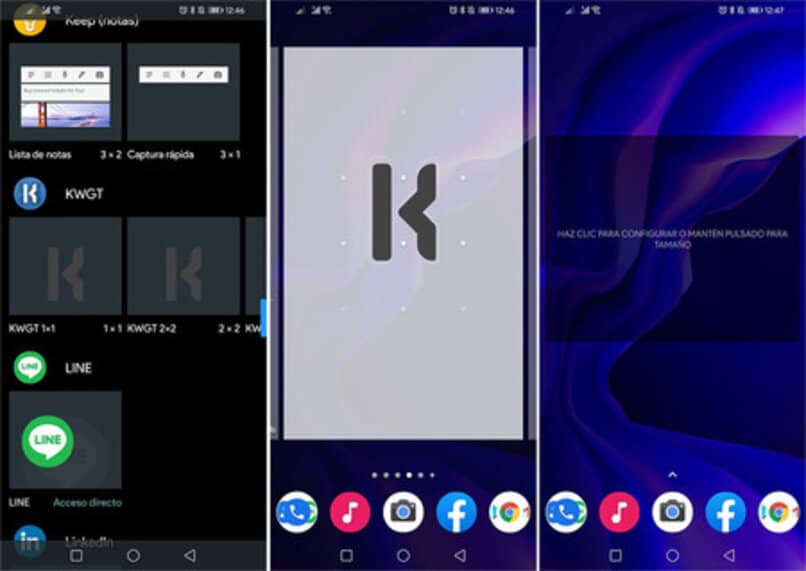
Una vez que hallas seleccionado e instalo en tu móvil Android, el paquete KWGT que deseas usar. Es el momento de empezar a trabajar con él, editando algunos de los widgets que trae la aplicación. Lo cual hacemos de la siguiente manera:
El primer paso sería colocar un Widget KWGT a la pantalla de inicio de tu móvil. Lo cual se hace de la siguiente manera:
- Pulsa en la pantalla de inicio y haz clic en Widgets.
- Desplázate dentro del menú de widget, selecciona el de tu preferencia y arrástralo a la pantalla de inicio.
- Una vez seleccionado el widget, aparecerá la ventana emergente de editor donde encontraras las secciones de: Elementos, Fondo, Táctil, Capa, Globales y Atajos.
- Ingresando en cada una de las pestañas podrás hacer diferentes ajustes como cambiar el tamaño de la fuente, posición de los elementos, añadir fondos, cambiar de color del fondo, entre otras cosas.
- Una vez finalizado todos los ajustes, pulsas en el botón guardar e inmediatamente aparece el icono en la pantalla de inicio.
¿De qué forma puedes crear tu propio widget desde cero con KWGT?
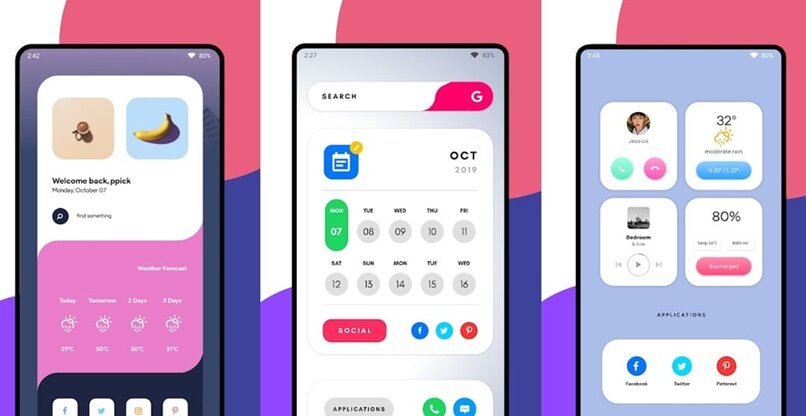
Para crear un widget desde cero con la aplicación KWGT, debemos contar con tiempo y paciencia, ya que el proceso es un poco tedioso, pero podemos conseguir resultados maravillosos.
- Lo primero, al igual que para editar, es tener descargado el paquete KWWGT, de su preferencia.
- Seguidamente abrir la aplicación Pulsar en el icono de Nuevo Widget, que se presenta en la parte de arriba del móvil.
- Inmediatamente se generará una ventana de editor vacía.
- Para empezar, añadir los elementos, haremos clic en el signo de más (+) que está en la parte de arriba de la ventana del editor.
- Seguidamente aparece un listado con 10 módulos que contienen los elementos que podrás usar para crear el Widget.
- Empezamos el trabajo escogiendo el módulo de Componente, donde encontrarás muchos elementos para seleccionar según el propósito que tú tengas.
- Desde allí en adelante puedes valerte de los elementos de colores, formas, textos y funciones, para diseñar un logotipo o cualquier cosa que deseas.
- Una vez finalizado guardamos, cerramos el editor y ya nos aparecerá nuestro Widget en la pantalla de inicio.
Dentro de los módulos que nos trae la aplicación tenemos: Componentes, textos, forma, imagen, icono de fuente, progreso, texto Morphing, series, Grupo de superposición y Grupo de apilamiento. En el módulo de Serie podrás crear, series personalísimas para la fecha, hora, batería y similares. Mientras que en los módulos de Grupo de superposición y Grupo de apilamiento te permitirán agrupar los diferentes elementos en tu widget.
¿Cómo vincular tu widget a otra aplicación del móvil?
Para vincular tu widget con cualquiera otra aplicación del teléfono móvil, debemos relacionar el ID del widget a un host. Esto se hace de diferentes maneras de acuerdo a la versión de Android que estés manejando.
¿Cuáles son los pasos para agregar un widget de KWGT en tu pantalla de inicio Android?
Para agregar un widget de KWGT como fondo de pantalla a mi celular Android, solo debemos seguir los siguientes pasos:
- Obviamente, tener descargada la aplicación, en Fiesta KWGT nos encontramos con 120 hermosos widgets, que se pueden usar para reemplazar la pantalla de inicio.
- Abrimos la aplicación, nos vamos a carga predefinida.
- Inmediatamente, nos van a aparecer todos los widgets, que tiene la aplicación.
- Navegamos entre todos los que presentan, seleccionamos uno, damos aceptar y esperamos que cargue.
- Luego damos aceptar en los mensajes de confirmación que se presenten.
- Hacemos clic en guardar.
- Seguidamente, nos aparece un mensaje para establecer como fondo de pantalla, pulsamos donde dice fix, el sistema nos redireccionara al wallpapper del celular.
- Hacemos clic en definir como fondo de pantalla. Y listo ya nos aparece nuestra nueva pantalla de inicio.
¿Cómo compartir tus widgets con otros amigos o en una tienda de aplicaciones?
Compartir nuestros widgets con amigos o familiares lo podemos hacer desde la Google Play, para ello solo debemos:
- Abrimos la aplicación, hacemos clic en compartir.
- Luego seleccionamos si vamos a enviar o recibir.
- Si vamos a enviar se genera la lista de todas las aplicaciones que tenemos Seleccionamos, aceptamos.
- Escogemos el teléfono donde la vamos a enviar, que debe estar cerca y también con la aplicación de Google Play abierta.
- Y listo la otra persona, recibirá la aplicación y la puede descargar desde la misma ventana de compartir.